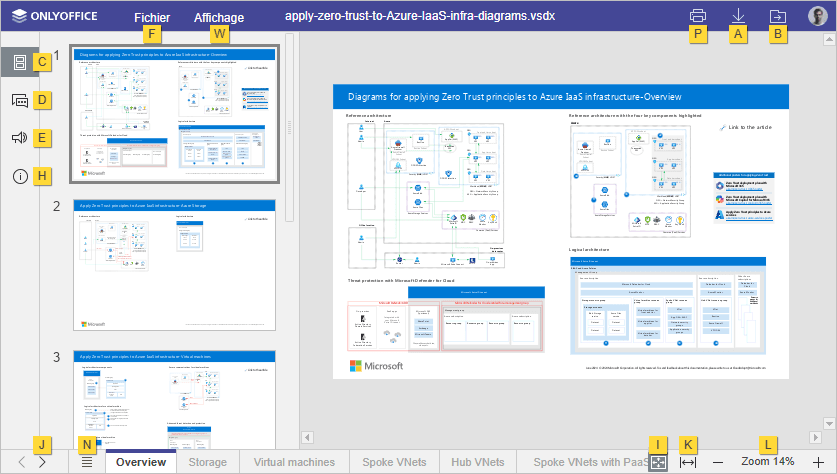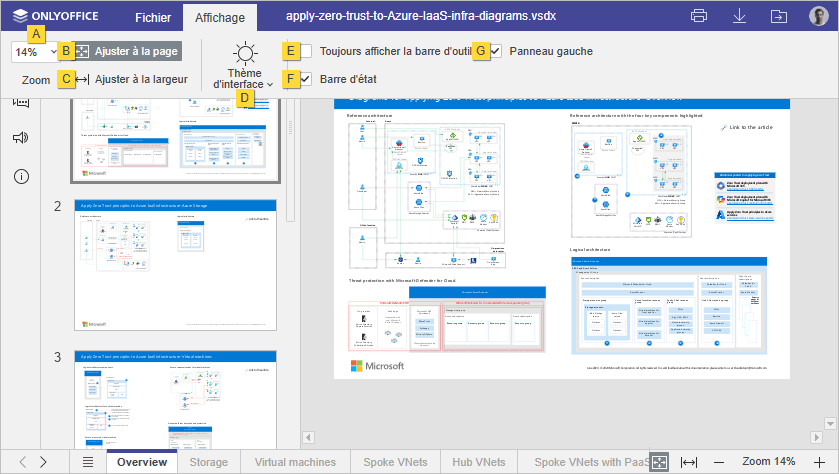| Manipulation des diagrammes |
|---|
| Ouvrir le panneau 'Fichier' | Alt+F | ^ Ctrl+⌥ Option+F | Ouvrir le panneau Fichier pour enregistrer, télécharger, imprimer le diagramme actuel, voir son descriptif, accéder au Centre d'aide de de la Visionneuse de diagrammes ou aux paramètres avancés. |
| Ouvrir le panneau Chat (éditeurs en ligne) | Alt+Q | ^ Ctrl+⌥ Option+Q | Ouvrir le panneau Chat dans l'éditeur en ligne et envoyer un message: |
| Imprimer le diagramme | Ctrl+P | ^ Ctrl+P,
⌘ Cmd+P | Imprimer le diagramme avec l'une des imprimantes disponibles ou l'enregistrer sous forme de fichier. |
| Télécharger comme... | Ctrl+⇧ Maj+S | ^ Ctrl+⇧ Maj+S,
⌘ Cmd+⇧ Maj+S | Ouvrir l'onglet Télécharger comme... pour enregistrer le diagramme qu'on vient de modifier sur votre ordinateur dans l'un des formats pris en charge: VSDX, PDF, PDF/A, JPG, PNG. |
| Passer à l'onglet suivant. | Ctrl+↹ Tab | ^ Ctrl+↹ Tab | Passer à l'onglet suivant de l'éditer de bureau ou à l'onglet suivant du navigateur dans l'éditeur en ligne. |
| Passer à l'onglet précédent | Ctrl+⇧ Maj+↹ Tab | ^ Ctrl+⇧ Maj+↹ Tab | Passer à l'onglet précédent dans l'éditer de bureau ou à l'onglet précédent du navigateur dans l'éditeur en ligne. |
| Fermer le fichier | Ctrl+F4 | ⌘ Cmd+W | Fermer la fenêtre actuelle du diagramme. |
| Réinitialiser le niveau de zoom | Ctrl+0 | ^ Ctrl+0 or ⌘ Cmd+0 | Réinitialiser le niveau de zoom par défaut du diagramme actuel par défaut. |
| Navigation |
|---|
| Zoom avant | Ctrl+Num+ ou Ctrl++ (sur le clavier principal) | ^ Ctrl++,
⌘ Cmd++ | Zoomer sur un fichier VSDX en cours d'édition. |
| Zoom arrière | Ctrl+- (du clavier principal) | ^ Ctrl+-,
⌘ Cmd+- | Dézoomer sur un fichier VSDX en cours d'édition. |